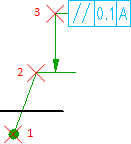 |
 |
- 按一下

 「特徵控制框」。 查找
「特徵控制框」。 查找 - 選取要貼附特徵控制框的物件。
- 於指令提示下,輸入 F。 註:
「表面」選項僅在所使用的標準修訂允許使用表面指示線時才可用
- 指定表面指示線的起點 (以上插圖中的 1)。
- 指定一個或多個點來定義引線的頂點 (以上插圖中的 2 和 3),然後按 Enter。
- 在「特徵控制框」對話方塊中,輸入資料。
- 按一下「確定」。
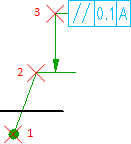 |
 |

 「特徵控制框」。 查找
「特徵控制框」。 查找「表面」選項僅在所使用的標準修訂允許使用表面指示線時才可用